-
win10安全模式怎么进
- 2020-06-30 11:44:00 来源:windows10系统之家 作者:爱win10
win10安全模式怎么进
这个问题你要认真研究,记录一下我是怎么操作才完成的,下一次别人问win10安全模式怎么进?你可以替我回答上了
1.打开“开始”菜单,然后找到“设置”
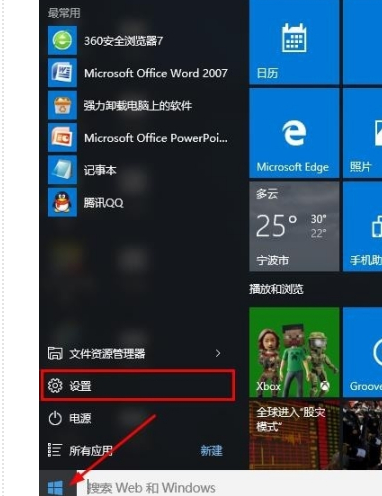
2.打开进入设置界面,找到“更新和安全”
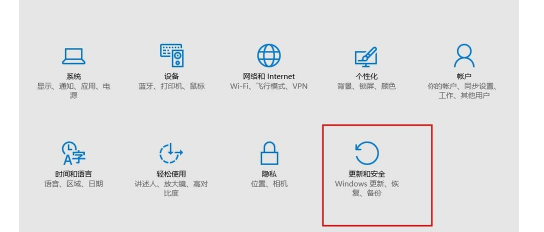
3.打开“更新和安全性”,单击左侧的“修复”,然后单击“高级启动”中的“立即重新启动”按钮。
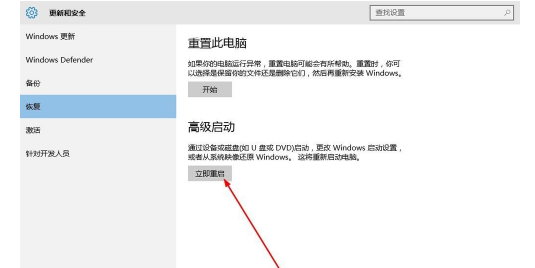
4.系统自动进入安全操作界面,选择“故障排除”

5.输入疑难解答,然后选择“高级选项”
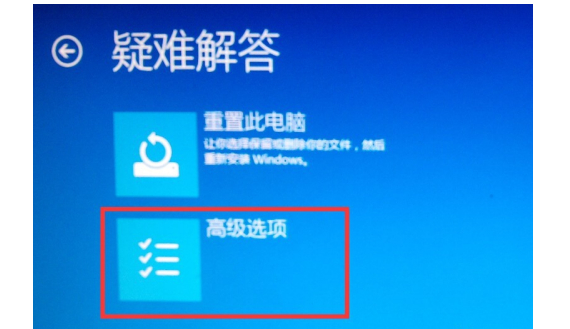
6.输入高级选项,有系统修复,启动修复,命令提示符,启动设置等,我们选择“启动设置”
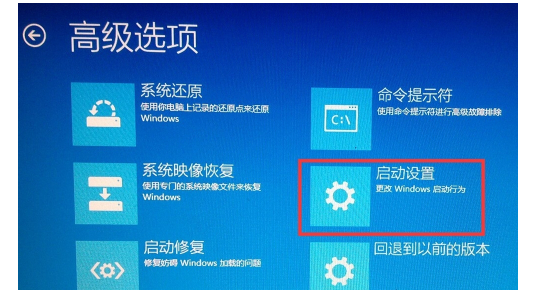
7.进入启动设置界面,单击“重新启动”按钮重新启动计算机
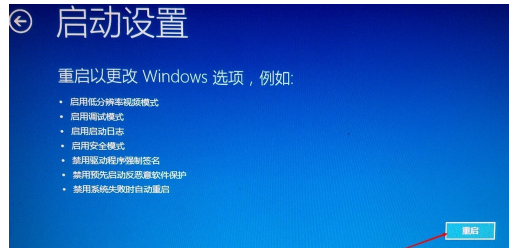
8.进入启动设置界面,有9个不同的选项,我们要进入安全模式,点击键盘上的4或F4
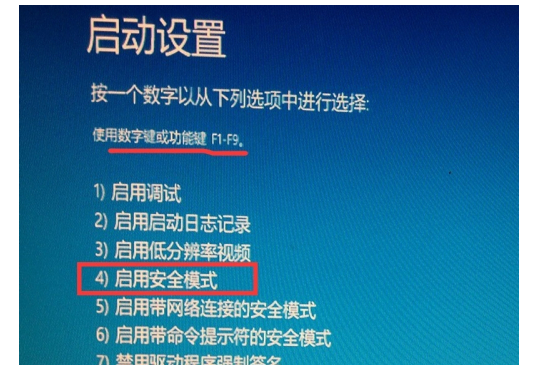
9.这样,win10将自动进入安全模式。
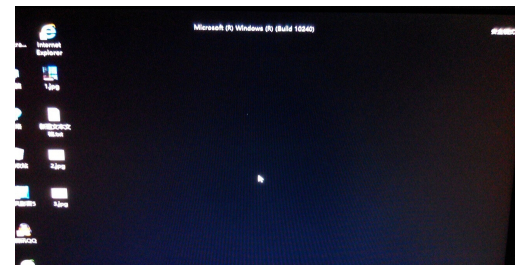
以上就是win10安全模式怎么进的详细解决方法
上一篇:win10桌面显示我的电脑
下一篇:win10我的电脑怎么放在桌面
猜您喜欢
- GPT格式下安装win10原版镜像教程..2022-02-25
- 0xC004F004,小编告诉你win10激活错误..2018-04-10
- 360系统重装大师最新版重装教程..2017-07-15
- win10家庭版升级专业版方法2022-06-06
- 手机当电脑摄像头,小编告诉你怎么用手..2018-02-07
- win10运行快捷键是什么2020-05-28
相关推荐
- 电脑win10升级助手最新下载 2017-08-29
- windows10激活工具下载后如何使用.. 2022-02-28
- 无法激活windows10怎么办 2022-01-27
- win10使用技巧,小编告诉你win10有哪里.. 2018-08-10
- 详解如何开启win10小娜 2018-11-10
- 教你win10 1909系统怎么把MP3音频转换.. 2020-08-29





 魔法猪一健重装系统win10
魔法猪一健重装系统win10
 装机吧重装系统win10
装机吧重装系统win10
 系统之家一键重装
系统之家一键重装
 小白重装win10
小白重装win10
 雨林木风Win8 32位专业版系统下载 v1908
雨林木风Win8 32位专业版系统下载 v1908 深度技术win10系统下载32位专业版v201807
深度技术win10系统下载32位专业版v201807 雨林木风win7 ghsot 64位系统下载(2015贺岁版)
雨林木风win7 ghsot 64位系统下载(2015贺岁版) 江民杀毒软件官方试用版(江民速智版杀毒软件下
江民杀毒软件官方试用版(江民速智版杀毒软件下 深度技术Ghost win8 64位纯净版下载v201712
深度技术Ghost win8 64位纯净版下载v201712 深度技术Ghost win7 32位专业装机版
深度技术Ghost win7 32位专业装机版 PeaZip 4.9.2
PeaZip 4.9.2 系统之家ghos
系统之家ghos 雨林木风Ghos
雨林木风Ghos 最新360云盘
最新360云盘 系统之家ghos
系统之家ghos GifCam v2.0
GifCam v2.0  电脑公司 gho
电脑公司 gho Q-Dir x64 v5
Q-Dir x64 v5 Ghost Win7
Ghost Win7  小白系统win1
小白系统win1 粤公网安备 44130202001061号
粤公网安备 44130202001061号